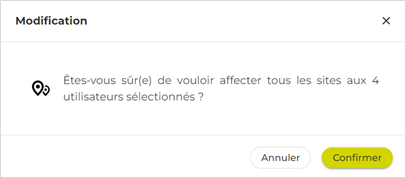Pour chacun de vos utilisateurs, vous pouvez affecter, au choix :
- Un périmètre dynamique « tous les sites », qui s’adapte dès qu’un site de comptage est ajouté au domaine lors de l’installation d’un nouveau compteur ;
- Un périmètre fixe que vous pouvez nommer
Quel que soit le périmètre, vous pouvez facilement l’affecter à plusieurs utilisateurs en une seule fois, grâce à une action en masse.
I – Affecter un périmètre dynamique : tous les sites
En choisissant d’affecter à vos utilisateurs « tous les sites », aucune action de votre part ne sera nécessaire après l’installation de compteurs futurs : ils auront systématiquement accès à l’ensemble des sites de comptage sur votre territoire. La liste de sites affectés aux utilisateurs est ainsi dynamique, puisqu’elle évolue dans le temps.
Pour qui ?
Cette nouvelle fonctionnalité est notamment utile pour vos utilisateurs gestionnaires qui ont besoin de gérer et suivre à tout instant tous les sites de comptage présents sur votre domaine Eco-Visio. De manière générale, vous pouvez affecter « tous les sites » à tous vos utilisateurs ayant un besoin d’analyse sur l’ensemble du territoire.
Comment ?
- Dans le menu Administration, cliquez sur le sous-menu Utilisateurs
- Cliquez sur l’utilisateur souhaité dans le tableau
Un panneau latéral s’ouvre et affiche les informations relatives à l’utilisateur
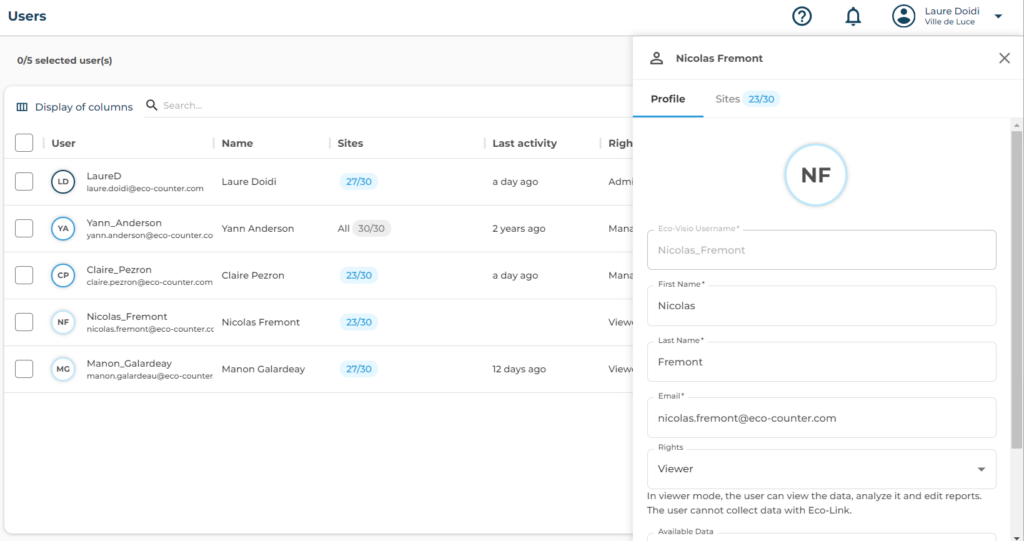
- Cliquez sur l’onglet Sites
Le panneau indique :
- le nombre de sites visibles par l’utilisateur
- les pratiques comptées sur les sites (piétons, vélos, …)
- le nom des sites
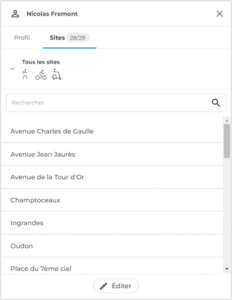
- Cliquez sur le bouton Editer
Une page s’affiche vous demandant de sélectionner les sites de comptage que vous souhaitez affecter à l’utilisateur.
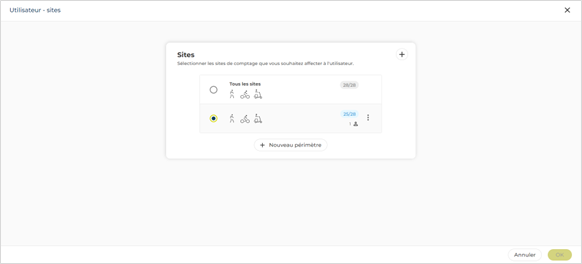
- Sélectionnez Tous les sites puis cliquez sur le bouton OK
Dans le tableau des utilisateurs, la colonne Sites indique que tous les sites du domaine sont visibles de l’utilisateur.
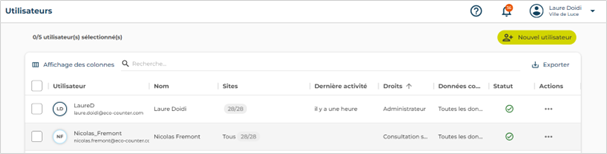
Dans le panneau latéral, onglet Sites, l’information « Tous les sites » est également affichée :
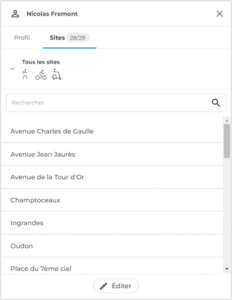
II – Affecter un périmètre fixe
Vous avez toujours la possibilité d’affecter une liste définie de sites à vos utilisateurs. Cette option est intéressante si vous souhaitez restreindre, pour un utilisateur donné, l’accès d’une une zone déterminée de votre territoire par exemple.
Si vous faites évoluer ce périmètre, les utilisateurs qui y ont accès verront leur périmètre évoluer automatiquement, sans action complémentaire de votre part.
- Cliquez sur l’utilisateur souhaité dans le tableau.
Un panneau latéral s’ouvre et affiche les informations relatives à l’utilisateur :
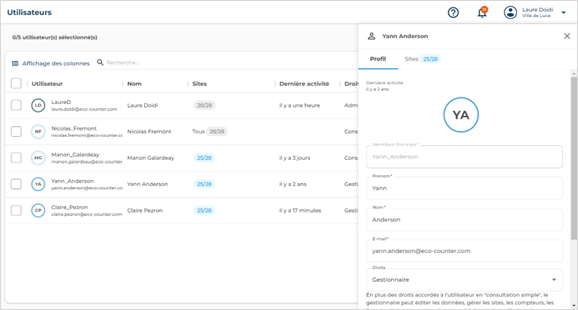
- Cliquez sur l’onglet Sites
Le panneau indique :
- Le nombre de sites visibles par l’utilisateur
- Le type de passages comptés sur les sites (piétons, vélos, …)
- Le nom des sites
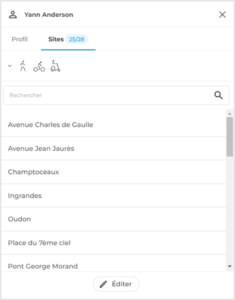
- Cliquez sur le bouton Editer
Une page s’affiche vous demandant de sélectionner les sites de comptage que vous souhaitez affecter à l’utilisateur :
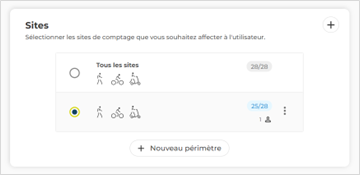
- Cliquez sur le bouton + Nouveau périmètre
- Sélectionnez les sites de comptage souhaités puis cliquez sur le bouton OK
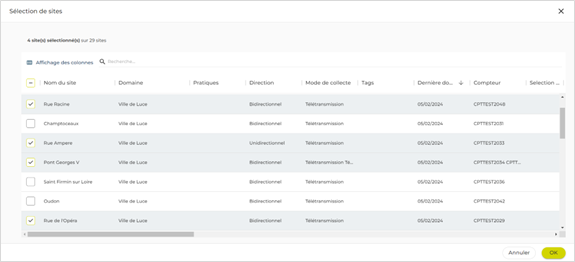
- Nommez la sélection afin de rendre explicite les sites sélectionnés puis cliquez sur OK
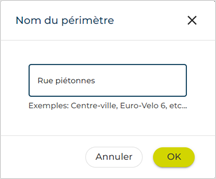
- Vérifiez le périmètre sélectionné
Ce nouveau périmètre créé pourra être affecté en quelques clics à un autre utilisateur.
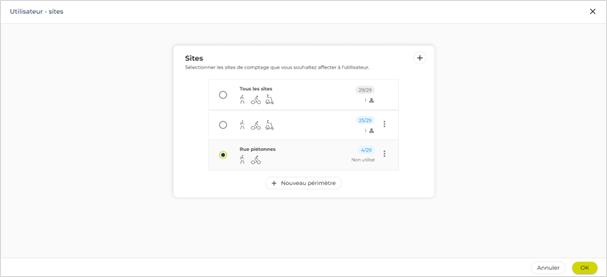
- Cliquez sur OK pour confirmer la sélection
Dans le tableau des utilisateurs, la colonne Sites indique le nom du nouveau périmètre affecté à l’utilisateur
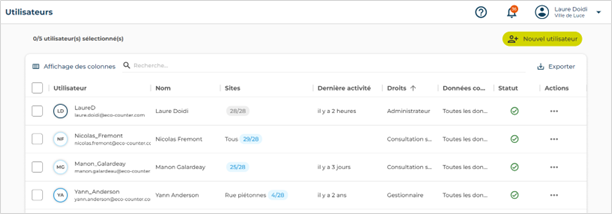
Le nom du périmètre est également affiché dans la fiche de l’utilisateur (panneau latéral), dans l’onglet Sites.
III- Affecter un périmètre de sites à plusieurs utilisateurs (action de masse)
Vous pouvez affecter en quelques clics la même liste de sites à plusieurs utilisateurs.
Cette fonctionnalité est utile si vous gérez un grand nombre d’utilisateurs à qui vous souhaitez donner la même visibilité.
- Depuis le tableau des utilisateurs, sélectionnez les utilisateurs concernés
- Choisissez Modifier la liste de sites dans la liste déroulante :
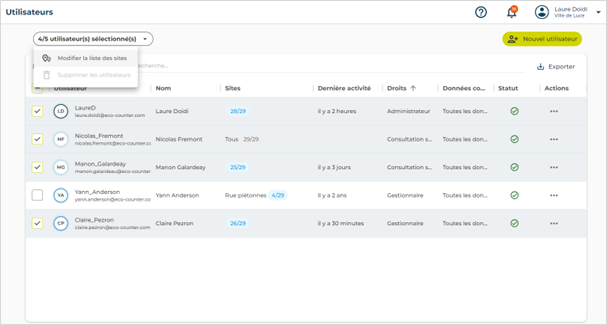
- Sélectionnez la liste de sites que vous souhaitez affecter aux utilisateurs sélectionnés, ou créez une nouvelle liste, puis cliquez sur OK
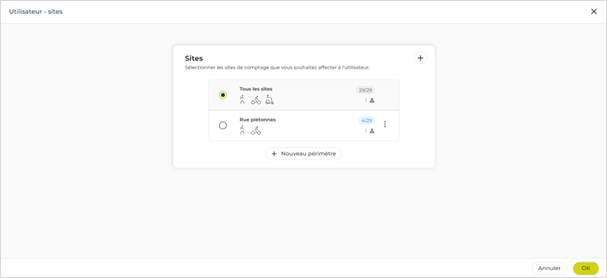
- Confirmez la nouvelle affectation de sites pour les utilisateurs sélectionnés